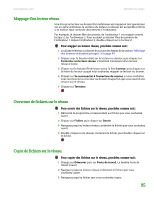Gateway MX6920h 8511135 - Gateway Notebook User Guide (French) - Page 102
Map d'un lecteur réseau, Ouverture de fichiers sur le réseau, Pour mapper un lecteur réseau
 |
View all Gateway MX6920h manuals
Add to My Manuals
Save this manual to your list of manuals |
Page 102 highlights
www.gateway.com Utilisation du réseau Mappage d'un lecteur réseau Une fois qu'un lecteur ou dossier d'un ordinateur est mappé en tant que lecteur sur un autre ordinateur, le contenu du lecteur ou dossier est accessible comme si le lecteur était connecté directement à l'ordinateur. Par exemple, le dossier Mes documents de l'ordinateur 1 est mappé comme lecteur Z sur l'ordinateur 2. Pour accéder au dossier Mes documents de l'ordinateur 1 depuis l'ordinateur 2, double-cliquez sur le lecteur Z. Pour mapper un lecteur réseau, procédez comme suit : 1 Localisez le lecteur ou dossier en suivant les étapes de la section "Affichage des lecteurs et dossiers partagés" à la page 94. 2 Cliquez avec le bouton droit sur le lecteur ou dossier, puis cliquez sur Connecter un lecteur réseau. L'Assistant Connexion d'un lecteur réseau s'ouvre. 3 Cliquez sur le bouton fléché pour ouvrir la liste Lecteur, puis cliquez sur la lettre du lecteur auquel vous souhaitez mapper ce lecteur ou dossier. 4 Cliquez sur Se reconnecter à l'ouverture de session si vous souhaitez vous reconnecter à ce lecteur ou dossier chaque fois que vous ouvrez une session sur le réseau. 5 Cliquez sur Terminer. Ouverture de fichiers sur le réseau Pour ouvrir des fichiers sur le réseau, procédez comme suit : 1 Démarrez le programme correspondant au fichier que vous souhaitez ouvrir. 2 Cliquez sur Fichier, puis cliquez sur Ouvrir. 3 Naviguez jusqu'au lecteur réseau contenant le fichier que vous souhaitez ouvrir. 4 Double-cliquez sur le dossier contenant le fichier, puis double-cliquez sur le fichier. Copie de fichiers sur le réseau Pour copier des fichiers sur le réseau, procédez comme suit : 1 Cliquez sur Démarrer puis sur Poste de travail. La fenêtre Poste de travail s'ouvre. 2 Naviguez jusqu'au lecteur réseau contenant le fichier que vous souhaitez copier. 3 Naviguez jusqu'au fichier que vous souhaitez copier. 95